要禁用的 Windows 11 服务:如何安全地执行此操作
今日不肯埋头,明日何以抬头!每日一句努力自己的话哈哈~哈喽,今天我将给大家带来一篇《要禁用的 Windows 11 服务:如何安全地执行此操作》,主要内容是讲解等等,感兴趣的朋友可以收藏或者有更好的建议在评论提出,我都会认真看的!大家一起进步,一起学习!
Windows 11 有各种各样的服务,其中大部分您可能不知道存在。服务是旨在管理非常具体的功能的小程序。与更常规的软件不同,它们在后台运行,不需要任何类型的用户输入即可操作。
有些服务比其他服务更重要。大多数第三方软件服务都可以非常安全地禁用,因为它们只影响它们所针对的软件。但是,有些Windows服务您不应该碰。您可以使用以下方法禁用 Windows 11 中的服务。
为什么要在 Windows 11 中禁用服务?
服务消耗系统资源,例如 RAM(随机存取存储器),与常规桌面软件大致相同。大多数服务消耗的系统资源很少。但是,许多服务组合在一起可能会堆叠并浪费大量 RAM。
因此,禁用大量多余的服务可以为您需要使用的桌面软件释放系统资源。您的 PC 上可能有很多您不需要的活动服务。您可以在任务管理器的“进程”选项卡上查看正在运行的服务及其 RAM 使用情况。
我应该禁用哪些 Windows 11 服务?
可能有很多服务启用了您从未使用的 Windows 11 功能。要禁用的最安全的服务是很少有用户需要的一些最晦涩的功能所需的服务。这些是您可以在 Windows 11 中禁用的一些最安全的功能:
- 电话服务:此服务主要用于“你的手机”应用。
- Windows 预览体验成员服务:只有 Windows 预览体验计划的用户才需要启用此服务。
- 蓝牙支持服务:这是将蓝牙设备与其 PC 配对的所有用户的必要服务。但是,如果您不这样做,则可以安全地禁用此功能。
- 传真:大多数用户不需要的有点过时的传真服务。
- 远程桌面服务:如果不需要远程连接另一台电脑,请禁用此服务。
- 远程桌面配置:这是您可以安全禁用的另一种远程桌面连接服务。
- Windows Mobile Hotspot Service:Windows Mobile Hotspot Service 是移动热点所必需的服务,但大多数用户可能不需要启用它。
- Windows 错误报告服务:只需启用此服务即可发送错误报告。
- 远程注册表:您是否需要通过远程计算机编辑PC的注册表?如果没有,请继续并禁用此服务。
- 零售演示服务:Windows 零售演示模式需要此服务,几乎所有家庭用户都不需要该服务。
- 钱包服务:如果您不使用钱包应用程序,则不需要此服务。
除此之外,您还可以安全地禁用第三方软件服务。检查此类服务的说明以确定是否需要启用它们。或者,您可以卸载不常用的第三方软件来删除其服务。
禁用服务将确保它们永远不会自动启动。如果需要使用需要的 Windows 功能,则始终可以重新启用已禁用的服务。只需确保在禁用任何内容之前仔细检查服务的说明即可。
如何在 Windows 11 中停止不必要的服务?
1. 使用“服务”窗口
- 右键单击“开始”菜单按钮,在下面直接显示的菜单中选择“运行”。
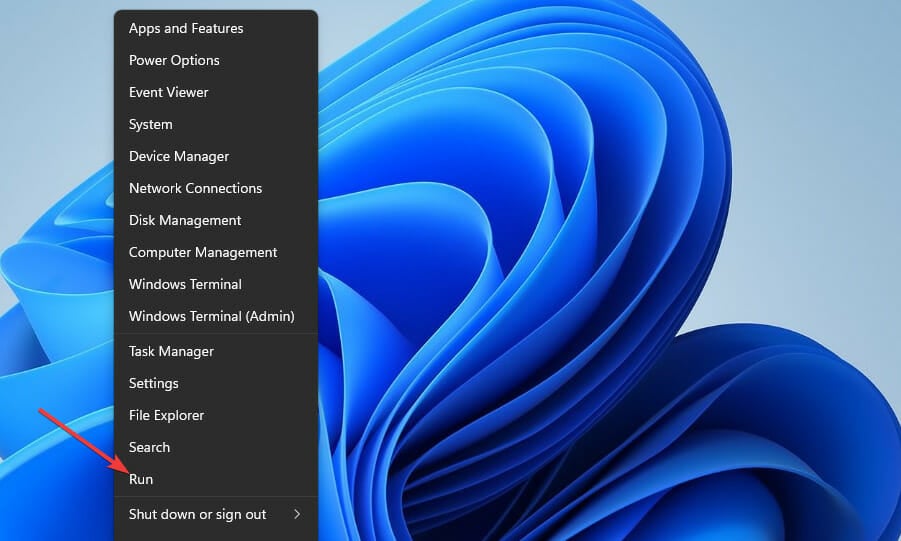
- 若要打开“服务”窗口,请键入 services.msc,然后按 Enter 键。
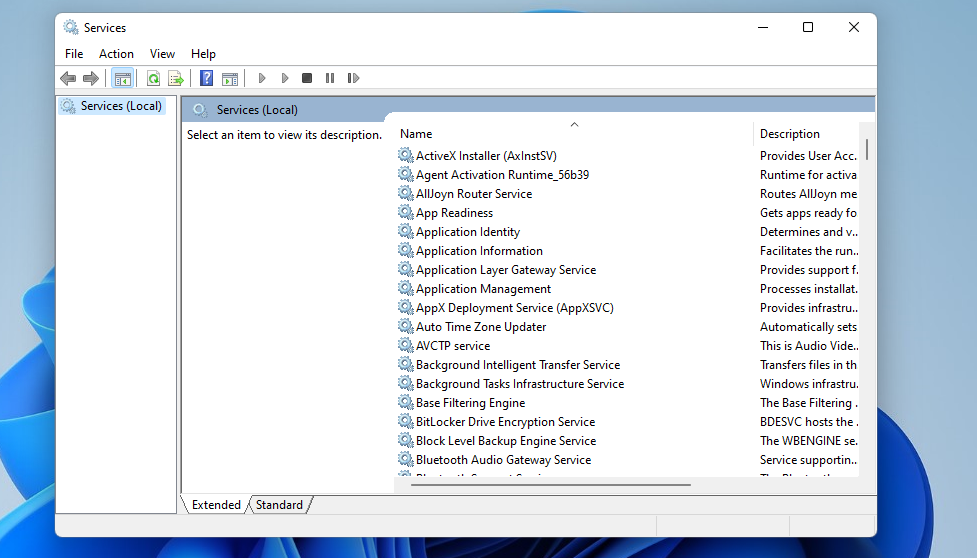
- 双击该窗口中列出的已启用服务以打开其属性窗口。
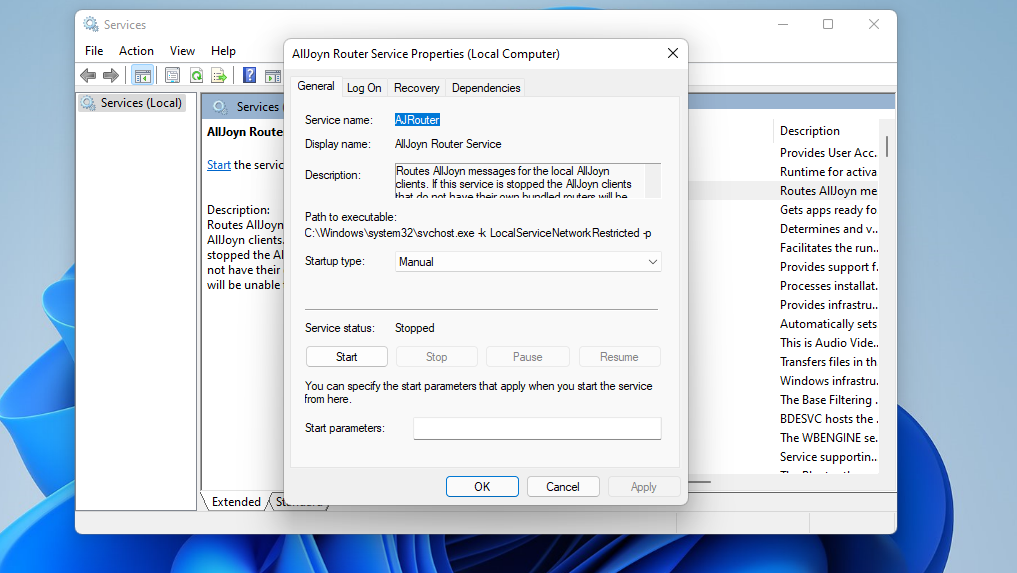
- 阅读属性窗口中的服务说明,以帮助您确定是否需要该服务。
- 按服务的停止按钮。
- 然后点击 禁用 启动类型下拉菜单上的选项。
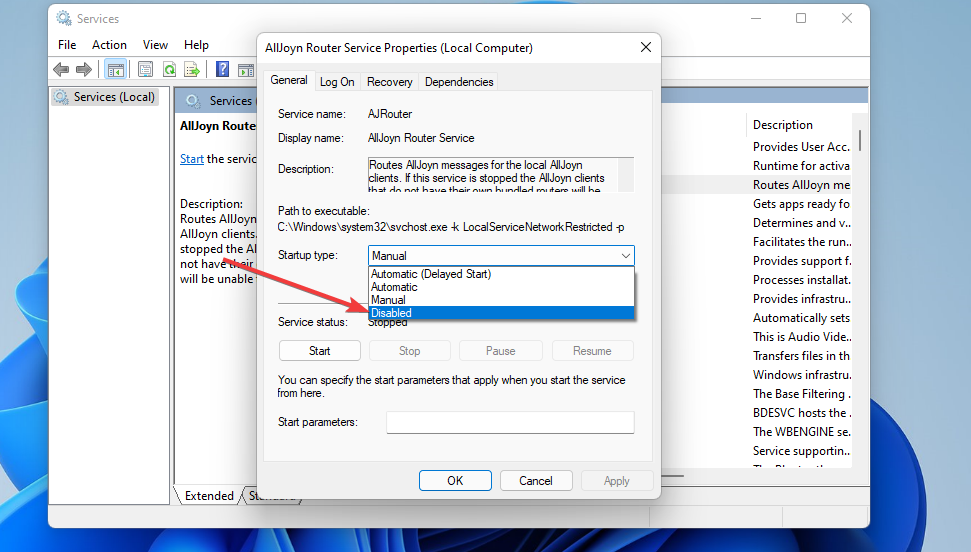
- 按“应用”按钮禁用该服务。
- 单击“确定”关闭属性窗口。
注意您需要管理员权限才能禁用和启用服务。
2. 使用 MSConfig
- 按 Win+ X键,然后选择运行。
- 键入 msconfig ,然后单击确定。
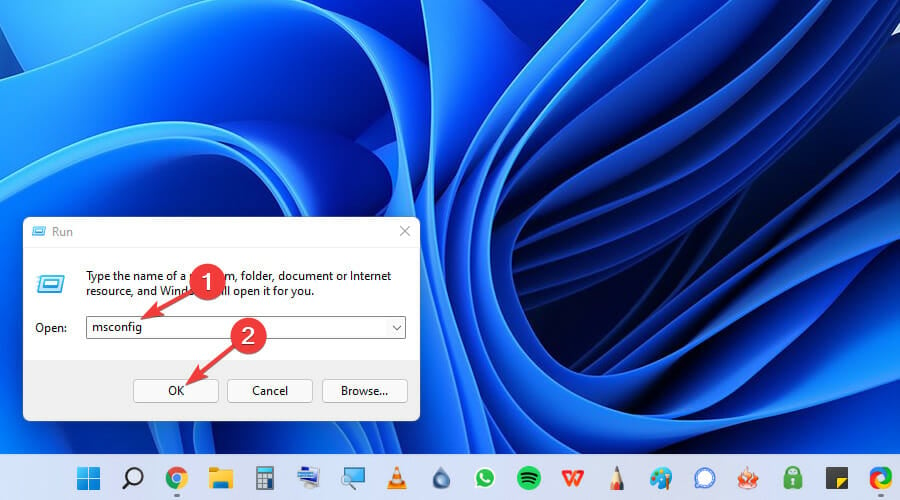
- 在下面直接显示的“系统配置”窗口中选择“服务”选项卡。
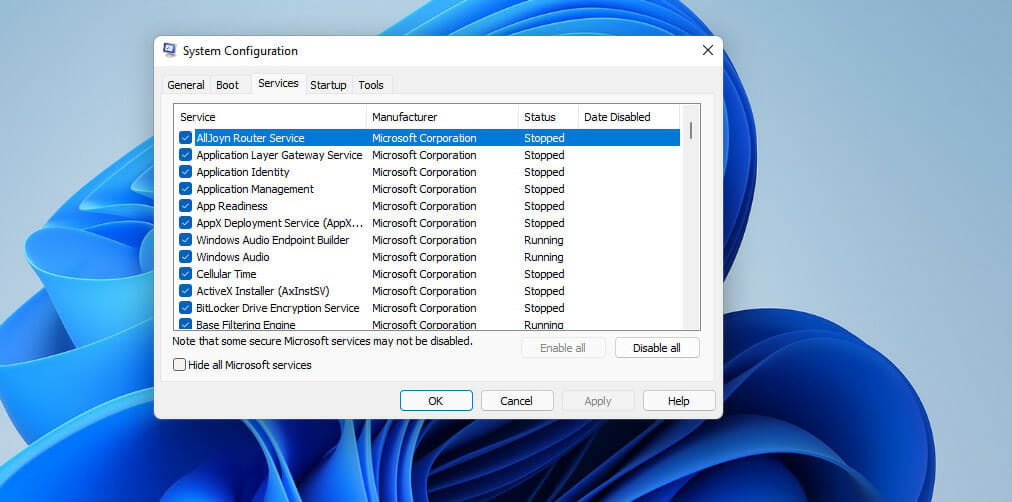
- 取消选中此处列出的服务复选框。
- 单击应用以保存新选项。
- 然后按 OK 退出窗口。
- 此后,系统将提示您重新启动 Windows。单击对话框中的“重新启动”以应用更改。
注意可以选择“隐藏所有 Microsoft 服务”选项以排除这些服务。然后选择禁用列出的其余第三方软件服务。单击全部禁用是停用所有非必要服务的快速方法。
3. 通过 Windows 终端禁用服务
- 按放大镜任务栏按钮打开搜索框。
- 在搜索框中键入 Windows 终端,右键单击它,然后选择以管理员身份运行。
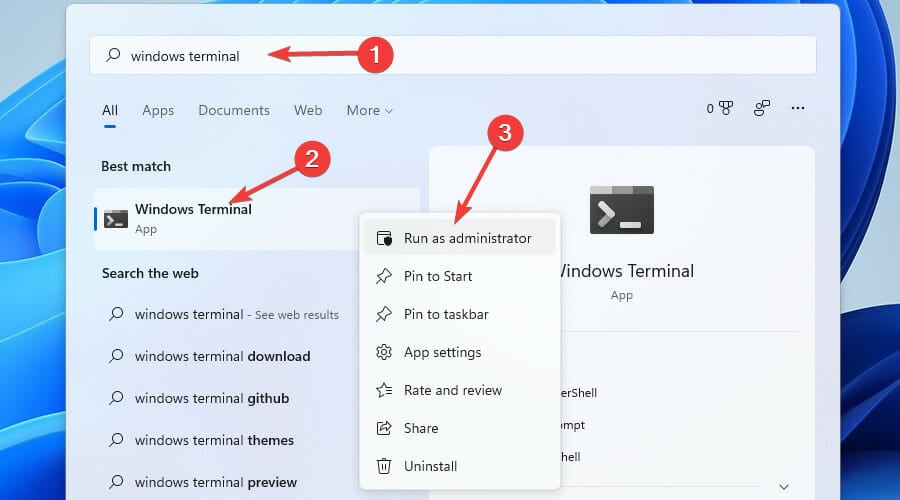
- 然后单击打开一个新选项卡,然后在此处选择命令提示符。
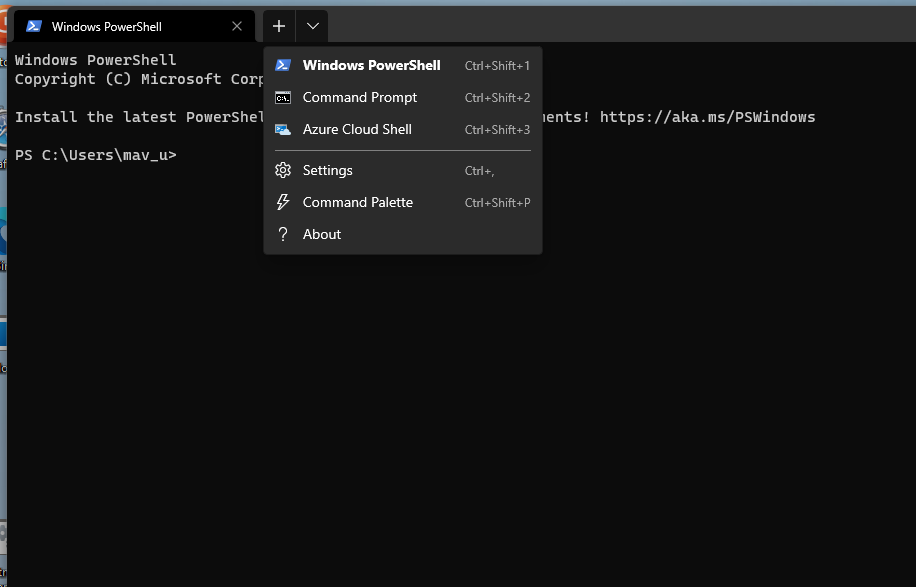
- 在命令提示符选项卡中输入以下命令:
sc stop "service name" && sc config "service name" start=disabled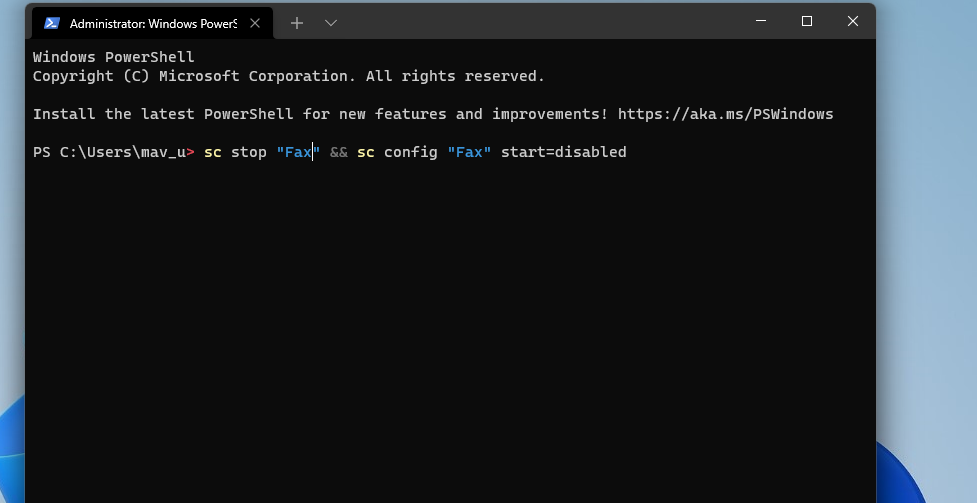
- 然后按键运行命令。Return
注意
您需要将该命令中的服务名称替换为要禁用的服务的确切名称。
如果服务在没有任何实际使用情况的情况下运行,修改它们的状态肯定会使 Windows 11 运行得更快,即使您不应该期望有很大的差异。
另一个有用的提示是,您还可以从新操作系统禁用小部件,从而为处理速度做出更多贡献。
专家提示:
有些PC问题很难解决,尤其是在涉及损坏的存储库或丢失的Windows文件时。如果您在修复错误时遇到问题,则您的系统可能部分损坏。
我们建议安装 Restoro,该工具将扫描您的机器并确定故障是什么。
单击此处下载并开始修复。
尽管不推荐,但为了提高系统的速度,您也可以选择禁用自动更新,但值得注意的是,缺少一些重要的更新可能会使您的系统面临风险。
其他优化还包括从系统中删除 Teams,这也会给启动时间带来压力,而禁用 Snap 布局功能也会稍微提高性能。
有Windows和第三方软件服务。Windows的存在是为了确保平台的平稳运行。更新Windows,打印,文件共享,扫描等都需要这些服务。
第三方服务专门用于 PC 上安装的软件包。例如,Google Updater Service 是自动更新 Chrome 的服务。禁用该服务后,您需要手动更新浏览器。
您可以使用上述任何方法禁用多余的服务。通过这样做,您可以通过释放您经常使用的软件的资源来提高 PC 性能。因此,不要让不需要的服务浪费系统资源。
使用系统中内置的服务应用程序是实现这些结果的最用户友好的方法之一。紧随其后的是使用MSConfig的方法,而最复杂的方法是使用Windows终端并编写特定的命令。
如果您不确定需要关闭哪些服务或它们的作用,到目前为止,最安全的方法是第一种方法,因为服务应用程序旨在向您显示有关您将要关闭的服务的信息,从而帮助您做出明智的决定。
您也可以简单地使用我们在本指南中提到的列表并在列表中找到特定的服务。此方法还将确保您始终可以返回到所需的服务,并在将来需要时激活它。
好了,本文到此结束,带大家了解了《要禁用的 Windows 11 服务:如何安全地执行此操作》,希望本文对你有所帮助!关注golang学习网公众号,给大家分享更多文章知识!
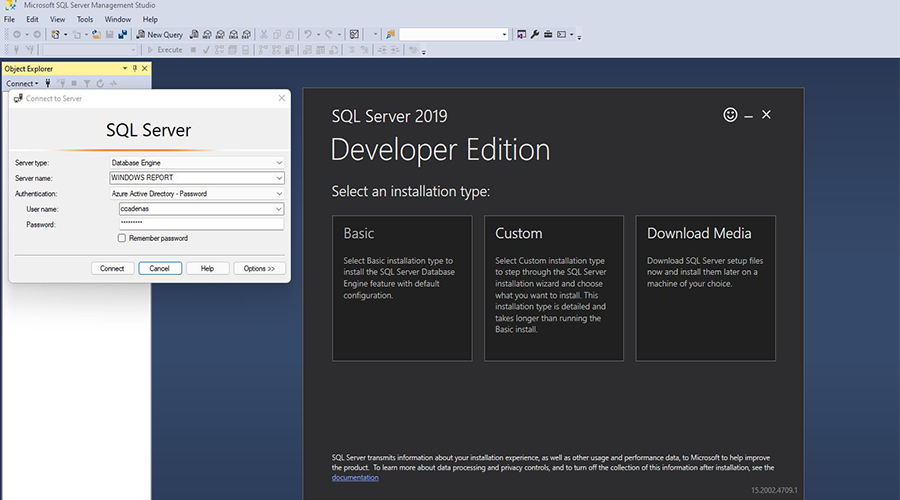 在 Windows 11 上下载并安装 Microsoft SQL Server 2019
在 Windows 11 上下载并安装 Microsoft SQL Server 2019
- 上一篇
- 在 Windows 11 上下载并安装 Microsoft SQL Server 2019
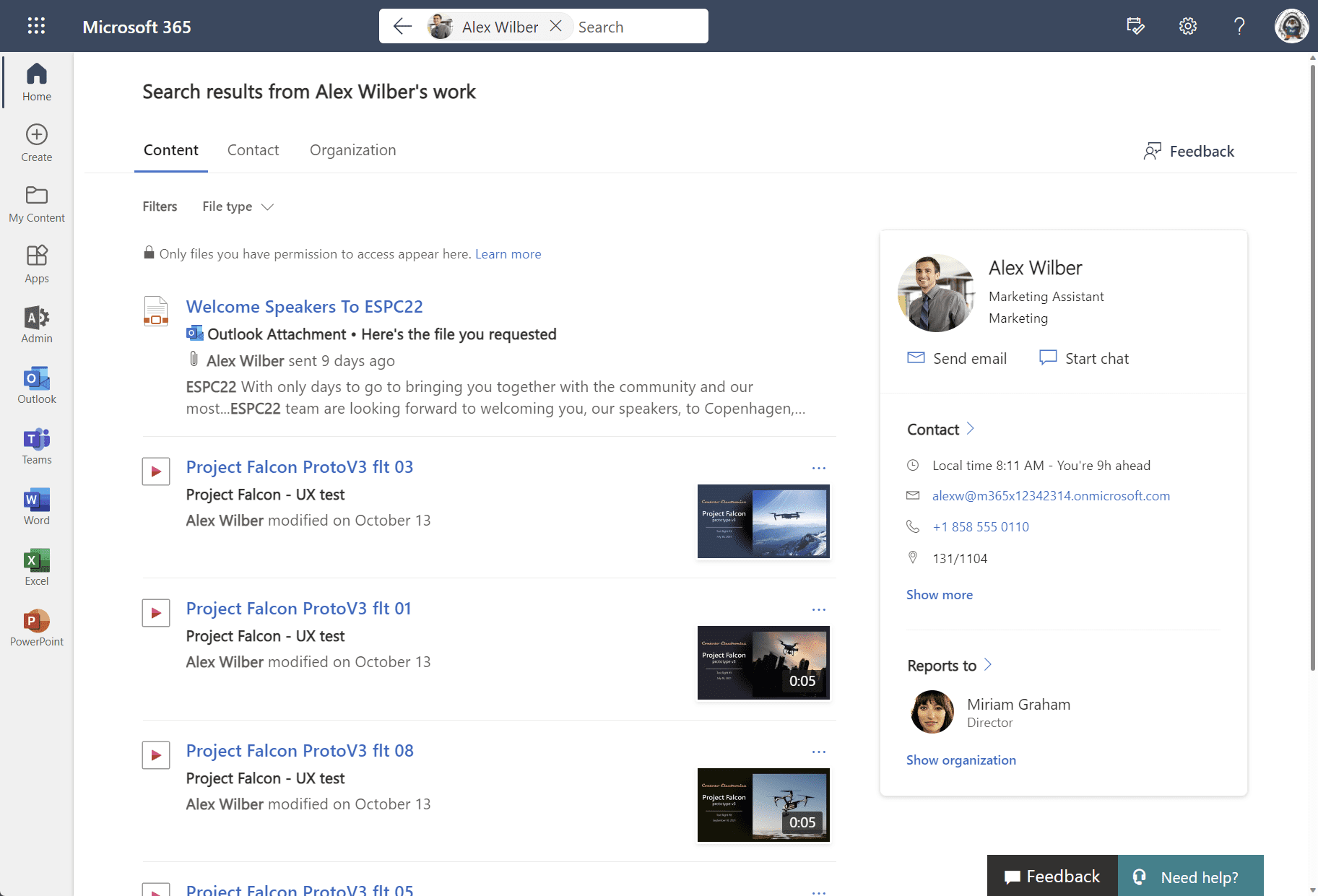
- 下一篇
- 微软搜索获得传统 Outlook 附件搜索功能
-

- 文章 · 软件教程 | 2分钟前 | 阅读功能 网页入口 漫蛙漫画 台版漫画 manwa123.com
- 漫蛙漫画官网入口及台版资源推荐
- 384浏览 收藏
-
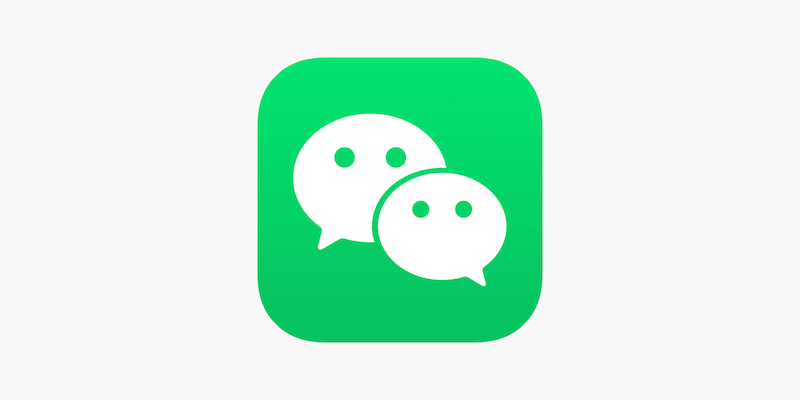
- 文章 · 软件教程 | 3分钟前 |
- 朋友圈显示异常解决方法及刷新技巧
- 403浏览 收藏
-

- 文章 · 软件教程 | 4分钟前 |
- 学习通登录入口与官网访问方法
- 164浏览 收藏
-

- 文章 · 软件教程 | 12分钟前 |
- WindowsXPS打印机使用技巧
- 222浏览 收藏
-

- 文章 · 软件教程 | 17分钟前 |
- 天眼查怎么查企业信息?
- 458浏览 收藏
-

- 文章 · 软件教程 | 18分钟前 |
- 1688买家工作台入口与登录步骤
- 119浏览 收藏
-

- 文章 · 软件教程 | 20分钟前 |
- 微信账号安全提示无法解除解决方法
- 378浏览 收藏
-

- 前端进阶之JavaScript设计模式
- 设计模式是开发人员在软件开发过程中面临一般问题时的解决方案,代表了最佳的实践。本课程的主打内容包括JS常见设计模式以及具体应用场景,打造一站式知识长龙服务,适合有JS基础的同学学习。
- 543次学习
-

- GO语言核心编程课程
- 本课程采用真实案例,全面具体可落地,从理论到实践,一步一步将GO核心编程技术、编程思想、底层实现融会贯通,使学习者贴近时代脉搏,做IT互联网时代的弄潮儿。
- 516次学习
-

- 简单聊聊mysql8与网络通信
- 如有问题加微信:Le-studyg;在课程中,我们将首先介绍MySQL8的新特性,包括性能优化、安全增强、新数据类型等,帮助学生快速熟悉MySQL8的最新功能。接着,我们将深入解析MySQL的网络通信机制,包括协议、连接管理、数据传输等,让
- 500次学习
-

- JavaScript正则表达式基础与实战
- 在任何一门编程语言中,正则表达式,都是一项重要的知识,它提供了高效的字符串匹配与捕获机制,可以极大的简化程序设计。
- 487次学习
-

- 从零制作响应式网站—Grid布局
- 本系列教程将展示从零制作一个假想的网络科技公司官网,分为导航,轮播,关于我们,成功案例,服务流程,团队介绍,数据部分,公司动态,底部信息等内容区块。网站整体采用CSSGrid布局,支持响应式,有流畅过渡和展现动画。
- 485次学习
-

- ChatExcel酷表
- ChatExcel酷表是由北京大学团队打造的Excel聊天机器人,用自然语言操控表格,简化数据处理,告别繁琐操作,提升工作效率!适用于学生、上班族及政府人员。
- 3206次使用
-

- Any绘本
- 探索Any绘本(anypicturebook.com/zh),一款开源免费的AI绘本创作工具,基于Google Gemini与Flux AI模型,让您轻松创作个性化绘本。适用于家庭、教育、创作等多种场景,零门槛,高自由度,技术透明,本地可控。
- 3419次使用
-

- 可赞AI
- 可赞AI,AI驱动的办公可视化智能工具,助您轻松实现文本与可视化元素高效转化。无论是智能文档生成、多格式文本解析,还是一键生成专业图表、脑图、知识卡片,可赞AI都能让信息处理更清晰高效。覆盖数据汇报、会议纪要、内容营销等全场景,大幅提升办公效率,降低专业门槛,是您提升工作效率的得力助手。
- 3448次使用
-

- 星月写作
- 星月写作是国内首款聚焦中文网络小说创作的AI辅助工具,解决网文作者从构思到变现的全流程痛点。AI扫榜、专属模板、全链路适配,助力新人快速上手,资深作者效率倍增。
- 4557次使用
-

- MagicLight
- MagicLight.ai是全球首款叙事驱动型AI动画视频创作平台,专注于解决从故事想法到完整动画的全流程痛点。它通过自研AI模型,保障角色、风格、场景高度一致性,让零动画经验者也能高效产出专业级叙事内容。广泛适用于独立创作者、动画工作室、教育机构及企业营销,助您轻松实现创意落地与商业化。
- 3826次使用
-
- pe系统下载好如何重装的具体教程
- 2023-05-01 501浏览
-
- qq游戏大厅怎么开启蓝钻提醒功能-qq游戏大厅开启蓝钻提醒功能教程
- 2023-04-29 501浏览
-
- 吉吉影音怎样播放网络视频 吉吉影音播放网络视频的操作步骤
- 2023-04-09 501浏览
-
- 腾讯会议怎么使用电脑音频 腾讯会议播放电脑音频的方法
- 2023-04-04 501浏览
-
- PPT制作图片滚动效果的简单方法
- 2023-04-26 501浏览








